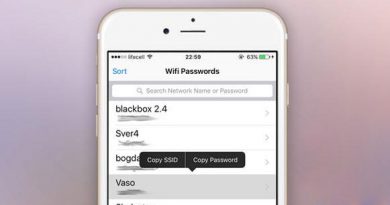Hướng dẫn cách cài lại hệ điều hành cho iPhone 7 tại nhà
Bạn biết không cài lại hệ điều hành cho iPhone 7 không hề khó, bạn hoàn toàn tự tay mình làm được mà không cần mang ra hàng nhờ thợ sửa chữa đâu nhé. Quy trình ra sao, bạn sẽ biết ngay trong bài viết này.
Đôi khi vì một lỗi phát sinh nào đó mà bạn sẽ phải tiến hành cài lại hệ điều hành cho iPhone 7. Nhưng bạn đã biết cách để thực hiện chúng hay chưa? Hãy để chúng tôi hướng dẫn bạn trong thao tác tiến hành nhé.

Contents
Lợi ích khi cài lại hệ điều hành cho iPhone 7
Bạn thường cài lại hệ điều hành cho máy trong trường hợp Apple tung bản hệ điều hành update mới. Sử dụng iOS mới sẽ khắc phục được các lỗi cũ và cập nhật được các tính năng mới, mang lại trải nghiệm tối ưu.
Đôi khi bạn sẽ phải cài lại hệ điều hành cho iPhone 7 nếu như chẳng may máy gặp lỗi trong quá trình sử dụng chẳng hạn. Ví dụ máy bị xung đột phần mềm, bị nhiễm mã độc hay virus tấn công…
Điều kiện để cài lại hệ điều hành cho iPhone 7 là gì?
- Bạn cần phải đảm bảo thời điểm lúc đó máy đã có kết nối 3G/wifi rồi.
- Máy tính đã cài sẵn phần mềm iTunes để hỗ trợ.
Các cách cài lại hệ điều hành cho iPhone 7
Chúng tôi sẽ hướng dẫn bạn 2 cách tiến hành, mời bạn cùng tìm hiểu sau đây:
Cách 1: Cài trực tiếp trên iPhone 7 nhanh nhất
Để thực hiện cách cài lại hệ điều hành cho iPhone 7 theo cách này, bạn hãy thực hiện theo các bước hướng dẫn sau:
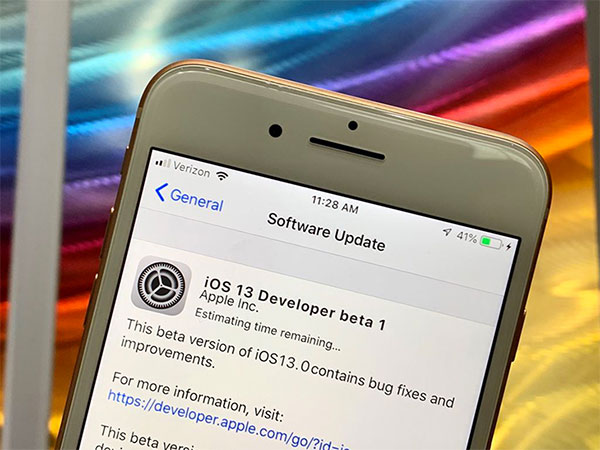
Bước 1: Từ màn hình Home trên iPhone 7 bạn sẽ truy cập vào mục Cài đặt (Setting), trong đó bạn chọn Cài đặt chung nhé. Kéo xuống để nhấp vào mục mang tên là Cập nhật phần mềm.
Bước 2: Tại đây, bạn đợi một chút sẽ thấy phiên bản hệ điều hành iOS mới nhất được xuất hiện. Bạn có thể tìm hiểu rõ hơn về phiên bản này bằng cách là nhấp vào mục Tìm hiểu thêm nằm ở ở phía dưới. Xong xuôi thì bạn sẽ nhấn chọn Tải về và cài đặt ngay lập tức bạn nhé.
Bước 3: Tiến hành nhập mật khẩu tài khoản Apple ID để xác nhận nếu được yêu cầu.
Bước 4: Nhấn tiếp Đồng ý để cập nhật cài đặt hệ điều hành của bạn.
Chờ đợi để hệ thống tự động tải về và cài đặt cho thiết bị của bạn. Chỉ như vậy là xong thôi bạn nhé
Cách 2: Cài lại hệ điều hành cho iPhone 7 bằng sự hỗ trợ của iTunes
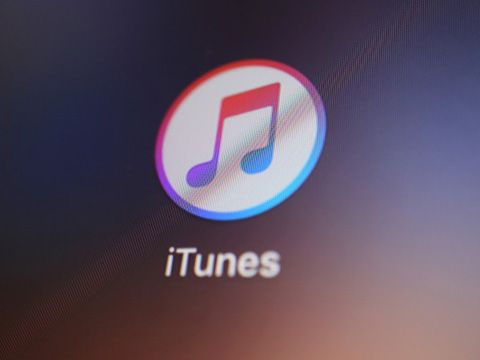
Chúng ta sẽ phải trải qua các giai đoạn như sau:
Bước 1: Đầu tiên hãy kết nối iPhone 7 với máy tính đã cài iTunes bằng chiếc dây cáp bạn đã chuẩn bị sẵn.
Bước 2: Nhấp vào mục Thiết bị trong giao diện của bạn, bạn sẽ check phiên bản iOS bạn đang dùng. Tiếp đến chọn Check for update để tìm kiếm phiên bản mới.
Bước 3: Nếu có phiên bản hệ điều hành mới chúng sẽ thông báo cho bạn, bạnchỉ việc chọn mục Download and Update để cài đặt hệ điều hành mới mà thôi.
Hai cài lại hệ điều hành cho iPhone 7 trên đây chắc chắn đã giúp ích được cho bạn. Chúc bạn thành công.